经常有网友们在微信上向鸿哥咨询:没有电脑的情况下如何安装WiFi?
因此,在这篇文章里,鸿哥将为大家详细介绍,当家中没有电脑时,使用手机来配置WiFi的具体方法。
在没有电脑的情况下通过手机来安装WiFi时,鸿哥建议按照以下步骤来进行操作:
1、连接路由器的线路
2、手机连接到路由器的信号
3、通过手机设置WiFi路由器
4、检查设置是否成功

重要提示:
(1)如果你的WiFi已经能够正常使用,只是想要更改WiFi密码,请参考下面的教程。
(2)如果您的WiFi路由器之前已经使用过,但现在无法上网,鸿哥建议先将WiFi路由器恢复到出厂设置,然后再按照下面的步骤重新配置。
如果您不知道如何恢复WiFi路由器到出厂设置,可以点击阅读下面的相关教程。
一、路由器线路连接
1、将WiFi路由器上的WAN口用网线连接到猫的网口;
如果没有使用猫,则需要将入户的宽带网线插入WiFi路由器的WAN口。
2、如果有电脑,可以用网线连接到WiFi路由器的LAN口。如果没有电脑,可以忽略此步骤。
 路由器线路连接示意图
路由器线路连接示意图
二、手机连接路由器信号
让您的手机连接到需要安装的这台路由器发出的WiFi信号。
 手机连接到路由器的WiFi信号
手机连接到路由器的WiFi信号
重要提示:
(1)新购买的WiFi路由器或已恢复出厂设置的WiFi路由器会发射一个默认的WiFi信号,并且该信号没有密码保护。因此,手机可以直接连接到路由器的默认WiFi信号。
(2)手机连接到路由器默认WiFi信号后,手机将无法上网。
不过,请不要担心,在这种情况下,您仍然可以在手机浏览器中打开路由器的设置页面并进行相应的设置。这意味着使用手机安装WiFi路由器时,并不需要手机具备上网功能。
为什么手机不能上网也能设置路由器呢?
这是因为涉及到了无线局域网通信技术,需要具备一定的IT专业知识才能完全理解其中的原理。由于文章篇幅有限,鸿哥在此不再详细展开。
感兴趣的朋友,可以通过百度搜索“局域网”查阅相关资料。
三、手机设置WiFi路由器
1、查看设置网址
无线路由器的设置网址,也被称为:登录地址、登录网址、登录IP地址等。
一台无线路由器的设置网址通常可以在其底部标签上找到。
如图所示,这是一个无线路由器底部的标签,“管理页面”后面标注的tplogin.cn即为这台路由器的设置网址。
 查看路由器的设置网址
查看路由器的设置网址
重要提示:
(1)标签上的选项如:管理页面、路由器IP、登录地址、管理地址等后面的内容就是设置网址。
(2)不同品牌的路由器设置网址可能有所不同,因此一定要查看自己路由器底部标签上的具体信息。
2、设置管理员密码
打开手机中的浏览器,在浏览器中输入路由器的设置网址,打开设置页面——>根据提示设置WiFi路由器的管理员密码。
本文中使用的是一台新版TP-Link路由器作为演示,其设置网址为tplogin.cn。因此,我在手机浏览器中输入tplogin.cn以打开设置页面——>然后为这台路由器设置了一个“管理员密码”。
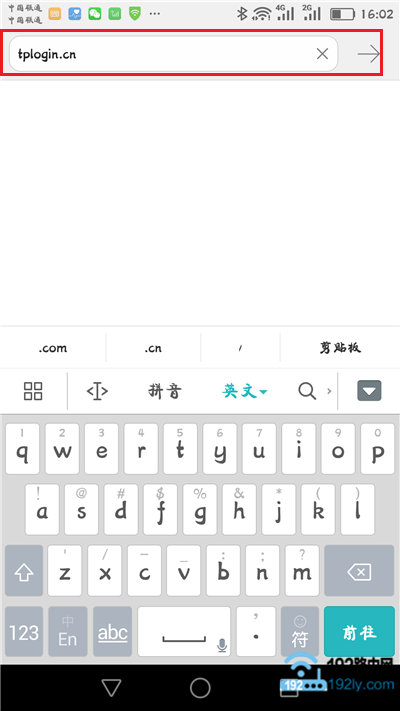 在手机浏览器中输入WiFi设置网址
在手机浏览器中输入WiFi设置网址
 设置WiFi路由器的管理员密码
设置WiFi路由器的管理员密码
PS:某些WiFi路由器在打开设置页面后并不会提示设置“管理员密码”(登录密码),而是直接点击页面中的“立即体验”、“开始设置”等按钮进入上网参数设置页面。
可能遇到的问题:
在手机浏览器中输入路由器设置网址后,无法打开设置界面。关于这个问题的解决办法,请阅读相关文章。
3、设置上网参数
此时,路由器会自动检测“上网方式”,稍作等待,根据检测结果设置上网参数即可。
(1)如果检测到“上网方式”是:宽带拨号上网——>则需要在下方填写您家里的“宽带账号”、“宽带密码”,如下图所示
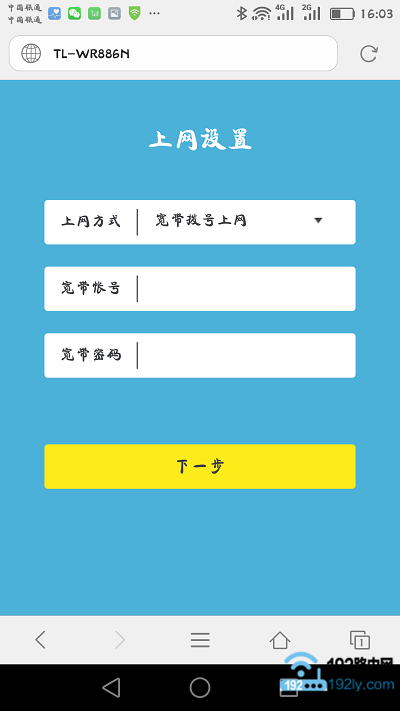 手机设置WiFi路由器上网 1
手机设置WiFi路由器上网 1
(2)如果检测到“上网方式”是:自动获得IP地址——>直接点击页面中的“下一步”就可以了,无需其他设置。
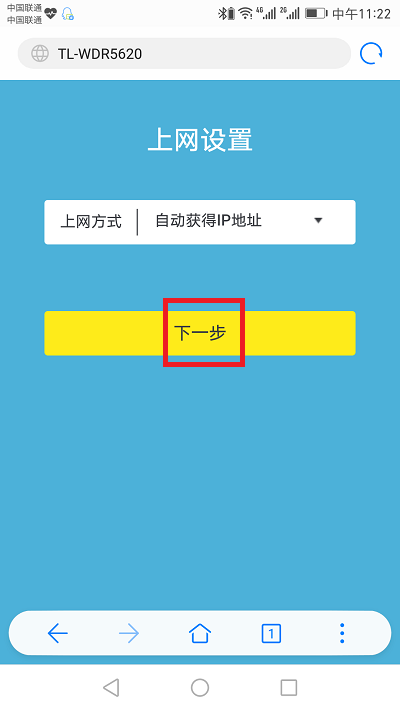 手机设置WiFi路由器上网 2
手机设置WiFi路由器上网 2
(3)如果检测到“上网方式”是:固定IP地址——>需要在页面中填写:IP地址、子网掩码、网关、DNS服务器等信息,如下图所示。
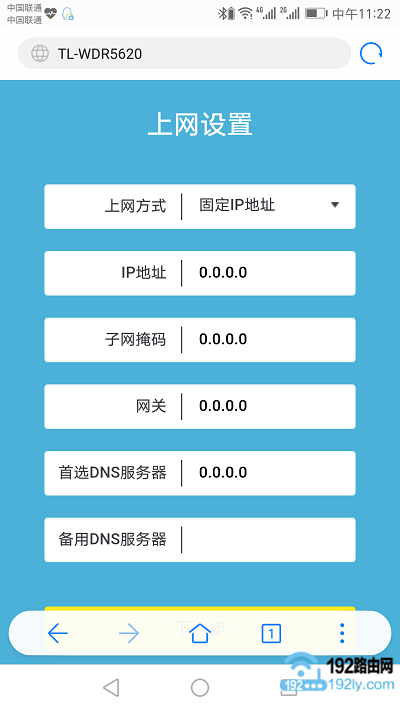 手机设置WiFi路由器上网 3
手机设置WiFi路由器上网 3
4、设置无线网络
在页面中,为您的WiFi路由器设置一个WiFi名称和WiFi密码,如下图所示。
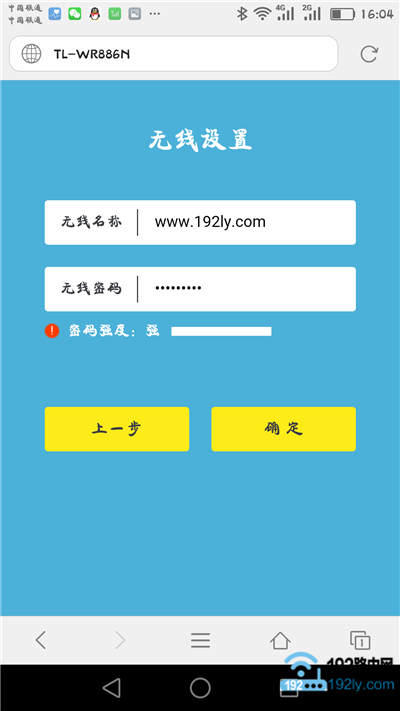 手机设置路由器的WiFi名称和密码
手机设置路由器的WiFi名称和密码









 陕公网安备41159202000202号
陕公网安备41159202000202号